Bạn đang cần ghi âm cuộc gọi Zalo để lưu giữ những thông tin quan trọng? Hãy áp dụng ngay cách ghi âm cuộc gọi Zalo do Phần mềm Marketing 0 đồng tổng hợp trong bài viết dưới đây. Bao gồm các cách ghi âm cuộc gọi Zalo trên điện thoại iPhone, Android và máy tính cực đơn giản.
I. Có thể ghi âm cuộc gọi Zalo không?
Zalo hiện không hỗ trợ sẵn tính năng ghi âm cuộc gọi. Nguyên nhân là vì lý do bảo mật và quy định pháp lý về quyền riêng tư.
Tuy nhiên, nếu bạn có nhu cầu ghi âm để lưu giữ thông tin, làm bằng chứng trao đổi công việc hoặc học tập thì vẫn có thể ghi âm cuộc gọi Zalo bằng các ứng dụng bên thứ ba hoặc ghi âm thủ công bằng thiết bị khác.

II. Cách ghi âm cuộc gọi Zalo trên điện thoại
Tùy thuộc vào thiết bị bạn đang sử dụng là Android hay iPhone, bạn sẽ có những cách ghi âm cuộc gọi Zalo khác nhau. Dưới đây là hướng dẫn chi tiết cho từng hệ điều hành.
1. Ghi âm cuộc gọi Zalo trên điện thoại Android
Đối với các thiết bị điện thoại có hệ điều hành Android như Samsung, Oppo, bạn có thể ghi âm cuộc gọi bằng cách sử dụng app ghi âm hoặc tính năng ghi màn hình.
Trong đó, cách ghi âm cuộc gọi Zalo trên điện thoại Android bằng app như sau:
Bước 1: Mở CH Play và cài đặt ứng dụng ghi âm cuộc gọi Zalo “Cube ACR”
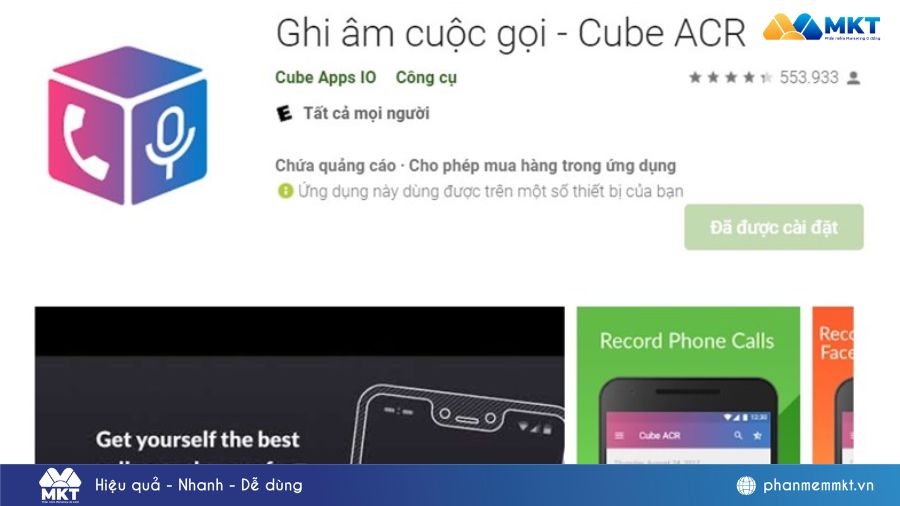
Bước 2: Mở ứng dụng Cube ACR và cấp quyền truy cập cho ứng dụng
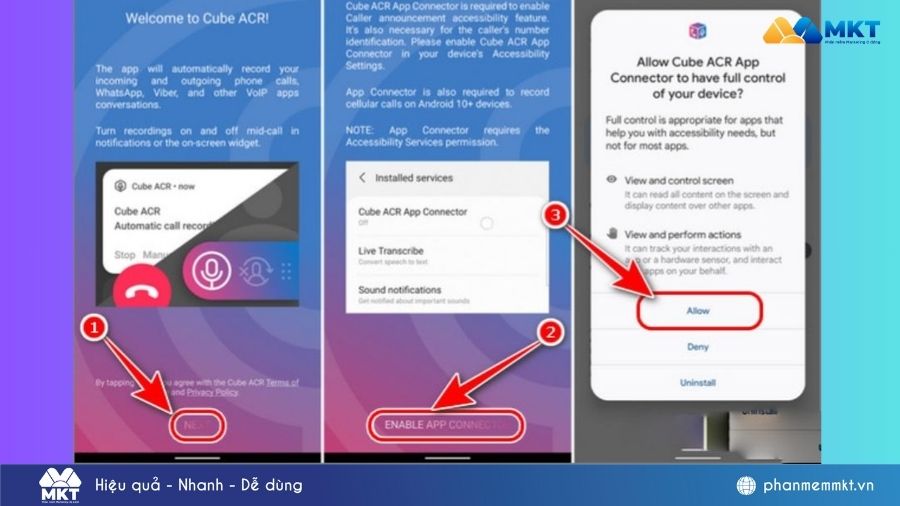
Bước 3: Thực hiện cuộc gọi trên Zalo và ghi âm cuộc gọi bằng cách nhấn vào biểu tượng micro.
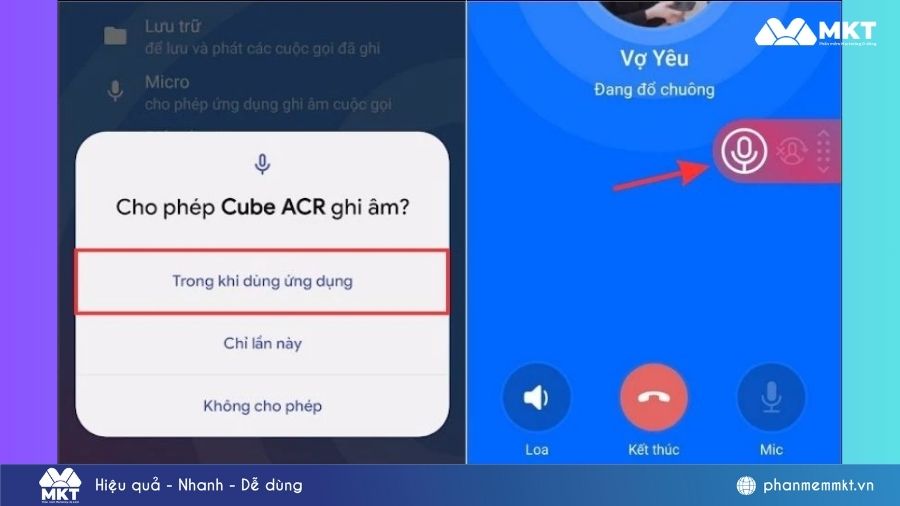
Ngoài ra, bạn cũng có thể ghi âm cuộc gọi Zalo trên điện thoại Samsung, Oppo bằng tính năng ghi màn hình như sau:
- Bước 1: Chọn tính năng ghi màn hình trên điện thoại
- Bước 2: Bật chế độ ghi âm thanh hệ thống và ghi lại âm thanh micro
- Bước 3: Thực hiện cuộc gọi và điện thoại sẽ tự ghi âm cuộc gọi Zalo 2 chiều dưới dạng video.
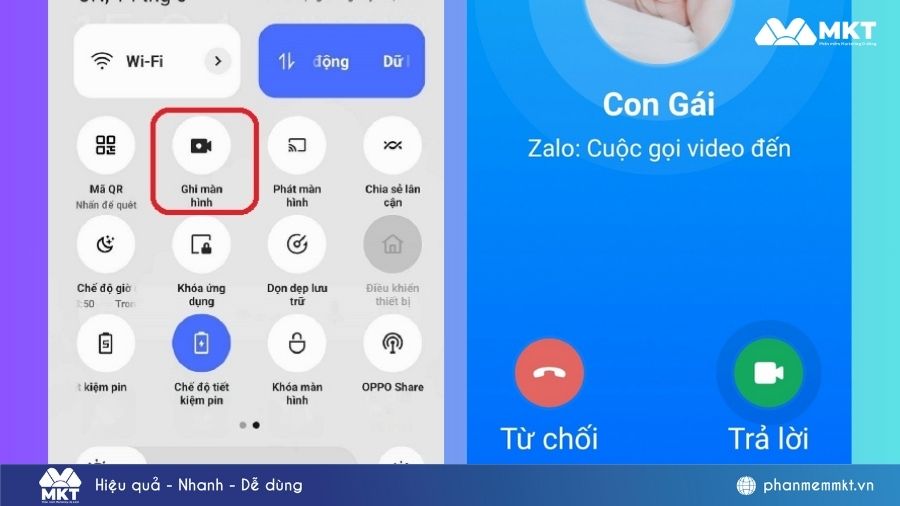
Xem thêm:
- Cách ẩn số điện thoại trên Zalo nhanh chóng
- Cách xóa bình chọn trên Zalo đơn giản nhất
2. Cách ghi âm cuộc gọi Zalo trên iPhone miễn phí
Tương tự như thiết bị Android, bạn cũng có thể ghi âm cuộc gọi Zalo trên iPhone theo 2 cách là cài ứng dụng ghi âm hoặc sử dụng tính năng ghi màn hình.
Cụ thể, các bước ghi âm cuộc gọi Zalo trên điện thoại iPhone như sau:
- Bước 1: Mở App Store và tải một trong các ứng dụng ghi âm cuộc gọi như Cube ACR, Phone Call Recorder, TapACall.
- Bước 2: Mở quyền truy cập cho ứng dụng ghi âm cuộc gọi.
- Bước 3: Thực hiện cuộc gọi trên Zalo và tiến hành ghi âm tự động.
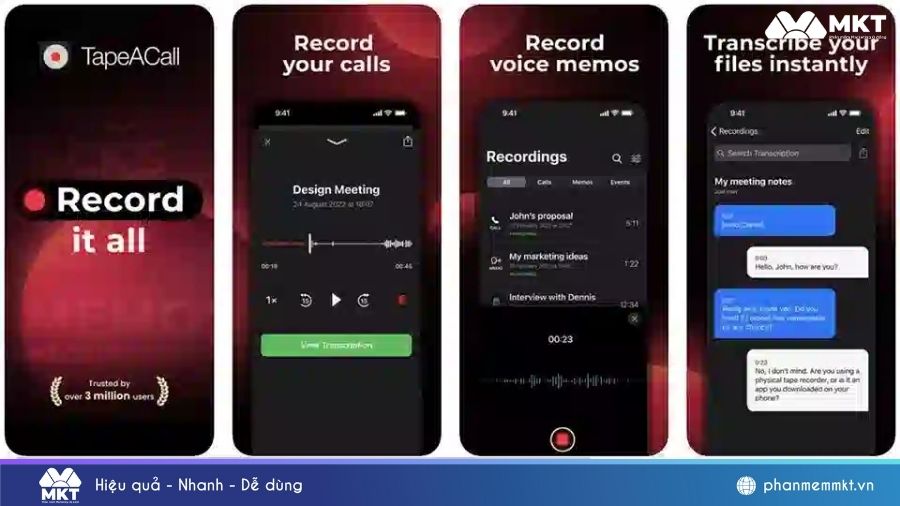
Nếu muốn ghi âm cuộc gọi trên Zalo bằng tính năng ghi màn hình trên iPhone, bạn cần thực hiện 2 bước gồm: Bật tính năng ghi màn hình → Thực hiện cuộc gọi trên Zalo và ghi âm cuộc gọi dưới dạng video.
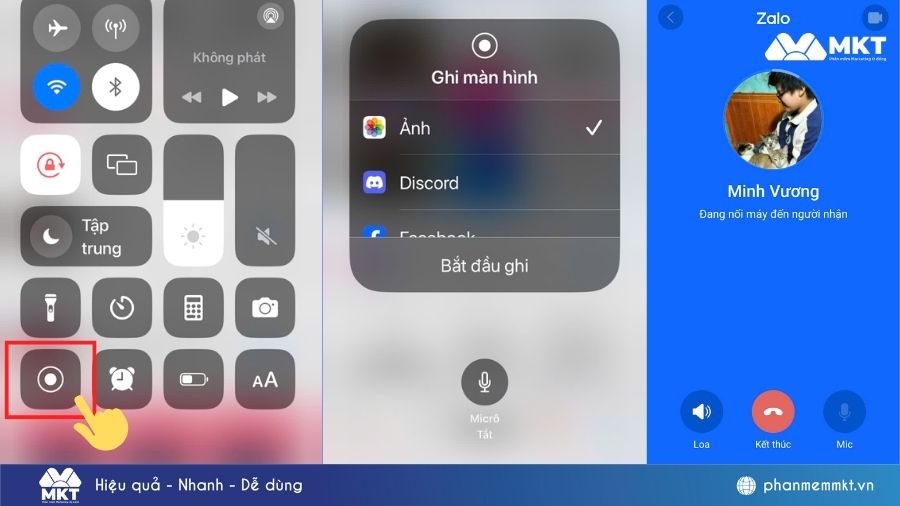
III. Cách ghi âm cuộc gọi Zalo trên máy tính cực đơn giản
Trên máy tính đã được tích hợp sẵn app ghi màn hình và âm thanh, vì vậy bạn có thể dễ dàng ghi âm cuộc gọi Zalo trên máy tính theo các bước như sau:
Bước 1: Tìm kiếm Voice recorder trên thanh tìm kiếm.
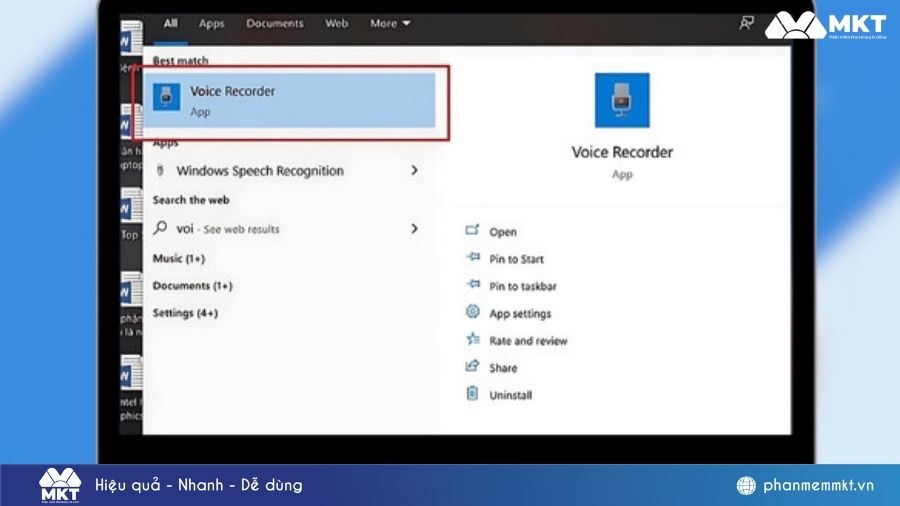
Bước 2: Thực hiện cuộc gọi Zalo trên máy tính và ghi âm bằng cách nhấn vào biểu tượng micro.
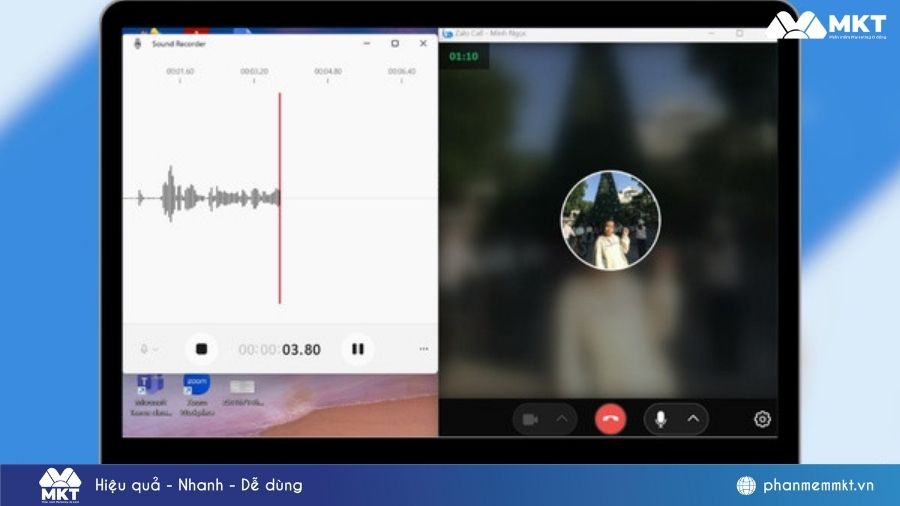
Trong trường hợp không tìm thấy Voice recorder, bạn có thể nhấn tổ hợp phím Windows + G để mở Xbox Game Bar có sẵn trong Windows 10. Sau đó, ở mục Capture, bạn bật micro để ghi âm và kết hợp ghi màn hình để ghi âm cuộc gọi.
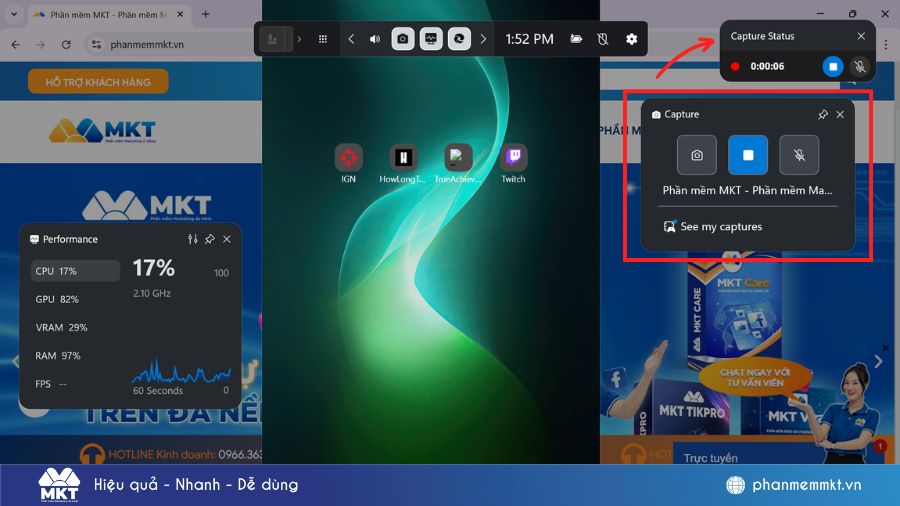
Kết luận
Hy vọng bài viết đã giúp bạn hiểu rõ các cách ghi âm cuộc gọi Zalo, đặc biệt là với các thiết bị điện thoại iPhone và các dòng máy Android phổ biến như Samsung, Oppo. Chúc bạn lựa chọn được cách ghi âm phù hợp và thành công ghi âm các cuộc gọi quan trọng trên Zalo.



























